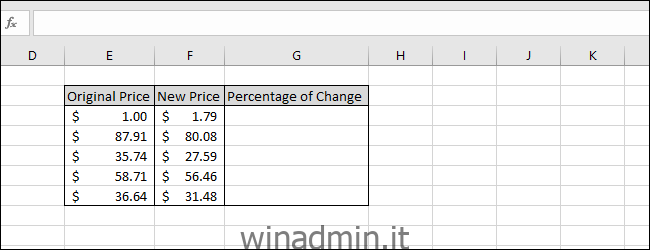È possibile utilizzare Excel per calcolare rapidamente la percentuale di variazione tra due valori. Nel nostro semplice esempio, ti mostriamo ciò che devi sapere per poter calcolare cose come quanto è cambiato il prezzo del gas durante la notte o la percentuale di aumento o diminuzione del prezzo di un’azione.
Come funziona la percentuale di cambiamento
La percentuale di variazione tra un valore originale e un nuovo valore è definita come la differenza tra il valore originale e il nuovo valore, divisa per il valore originale.
(new_value - original_value)/(original_value)
Ad esempio, se il prezzo di un gallone di benzina è stato di $ 2.999 ieri durante il viaggio di ritorno a casa ed è salito a $ 3.199 questa mattina quando hai riempito il serbatoio, potresti calcolare la percentuale di variazione inserendo quei valori nella formula.
($3.199 - $2.999)/($2.999) = 0.067 = 6.7%
Diamo un’occhiata a un esempio
Per il nostro semplice esempio, esamineremo un elenco di prezzi ipotetici e determineremo la percentuale di variazione tra un prezzo originale e un nuovo prezzo.
Di seguito sono riportati i nostri dati di esempio contenenti tre colonne: “Prezzo originale”, “Nuovo prezzo” e “Percentuale di variazione”. Abbiamo formattato le prime due colonne come importi in dollari.
Inizia selezionando la prima cella nella colonna “Percentuale di variazione”.
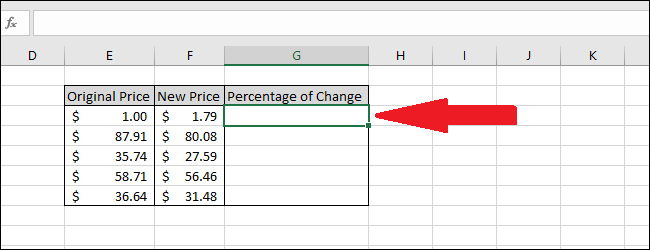
Digita la seguente formula e quindi premi Invio:
=(F3-E3)/E3
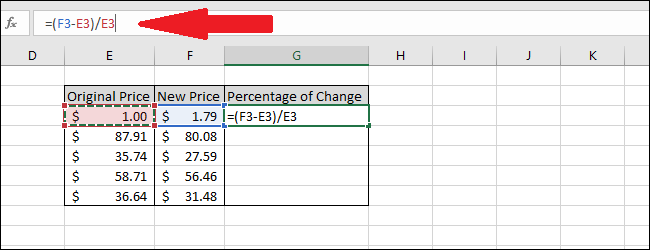
Il risultato apparirà nella cella. Non è ancora formattato come percentuale. Per farlo, seleziona prima la cella contenente il valore.
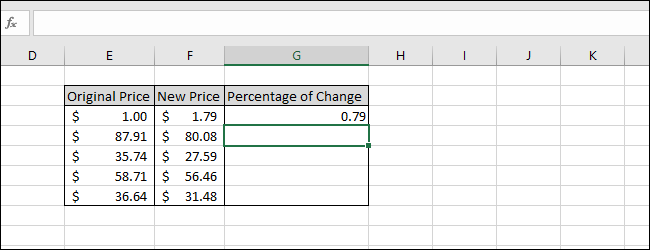
Nel menu “Home”, vai al menu “Numeri”. Useremo due pulsanti: uno per formattare il valore della cella come percentuale e un altro per ridurre il numero di cifre decimali in modo che la cella mostri solo i decimi. Innanzitutto, premere il pulsante “%”. Quindi, premere il pulsante “.00 ->. 0”. È possibile utilizzare uno dei pulsanti sul lato destro del menu per aumentare o diminuire la precisione visualizzata del valore.
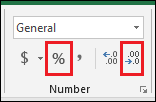
Il valore è ora formattato come percentuale con una sola cifra decimale visualizzata.
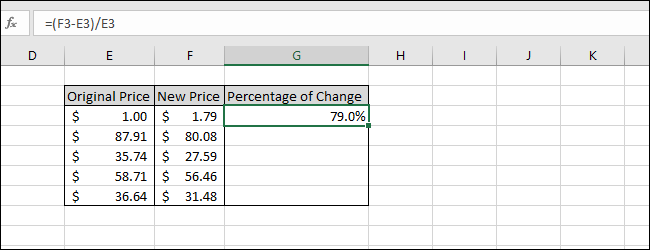
Ora possiamo calcolare la percentuale di variazione per i valori rimanenti.
Seleziona tutte le celle della colonna “Percentuale di variazione” e quindi premi Ctrl + D. La scorciatoia Ctrl + D riempie i dati verso il basso oa destra in tutte le celle selezionate.
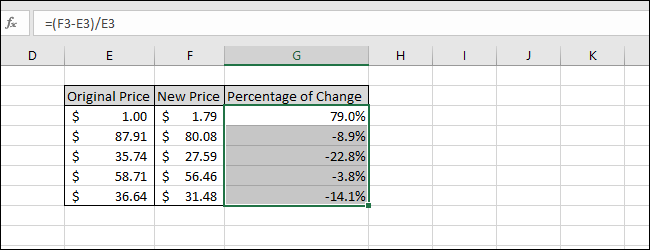
Ora che abbiamo finito, sono state calcolate tutte le percentuali di variazione tra i prezzi originali ei nuovi prezzi. Si noti che quando il valore “Nuovo prezzo” è inferiore al valore “Prezzo originale”, il risultato è negativo.